6 Решения за грешката “Aw, Snap!” в Google Chrome

Разберете как да се справите с грешката “Aw, Snap!” в Chrome, с списък на ефективни методи за решаване на проблема и достъп до сайтовете, които желаете.
Когато сте в разговор чрез Zoom, понякога може да говорите за статии, страници или друго съдържание в интернет, което искате да споделите с другия човек или хора, с които говорите. Най-добрият начин да споделите това съдържание с други хора е да им изпратите връзката. Споделянето на директна връзка гарантира, че получателите ще стигнат точно до уеб страницата, която искате, с минимални усилия.
Проблемът с много връзки е, че те могат да дадат малко или никаква индикация къде всъщност водят. Например, много връзки ясно посочват уебсайта, до който се осъществява достъп, но конкретният адрес на страницата е просто низ от произволни букви и цифри. Още по-лоши са връзките от услуги за съкращаване на връзки, които закриват името на домейна на целевия уебсайт и правят невъзможно да се разбере от един поглед към кой уебсайт или конкретна страница водят. Това може да доведе до опасения относно злонамерени връзки към фишинг уебсайтове.
Едно от нещата, които могат да помогнат за повишаване на доверието в връзка, е визуализацията на връзката. Това е функция, вградена в много приложения за чат, включително Zoom. Прегледите на връзките показват основното изображение на страницата и визуализация на текста на страницата. Този преглед е достатъчен, за да покаже до какво води връзката, вдъхва увереност и помага да се привлече интереса на читателите.
За да активирате визуализацията на връзки в Zoom, трябва да влезете в настройките. За да получите достъп до настройките, щракнете върху иконата на вашия потребител в горния десен ъгъл, след което щракнете върху „Настройки“.
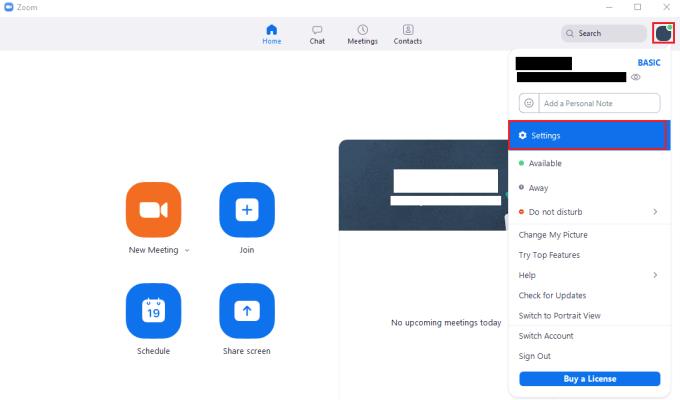
За да получите достъп до настройките на Zoom, щракнете върху иконата на вашия потребител, след това върху „Настройки“ в падащото меню.
След като сте в настройките, превключете към раздела „Чат“, след което поставете отметка в квадратчето с надпис „Включи преглед на връзката“, което може да се намери трето отгоре. Тази настройка се прилага само локално за вашия клиент Zoom, няма да наложи визуализацията на връзките на други потребители.
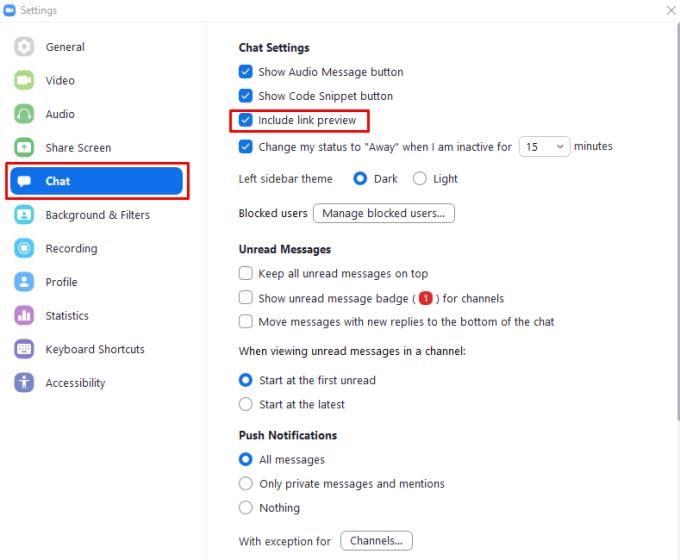
Поставете отметка в квадратчето с надпис „включи преглед на връзката“, което може да се намери трето отгоре.
Разберете как да се справите с грешката “Aw, Snap!” в Chrome, с списък на ефективни методи за решаване на проблема и достъп до сайтовете, които желаете.
Spotify може да има различни обичайни грешки, като например музика или подкасти, които не се възпроизвеждат. Това ръководство показва как да ги поправите.
Изчистете историята на изтеглените приложения в Google Play, за да започнете отначало. Предлагаме стъпки, подходящи за начинаещи.
Имали ли сте проблем с приложението Google, което показва, че е офлайн, въпреки че имате интернет на смартфона? Прочетете това ръководство, за да намерите доказаните решения, които работят!
Ако се чудите какво е този шумен термин fog computing в облачните технологии, то вие сте на правилното място. Четете, за да разберете повече!
В постоянно променящия се свят на смартфоните, Samsung Galaxy Z Fold 5 е чудо на инженерството с уникалния си сгъваем дизайн. Но както и да изглежда футуристично, той все още разчита на основни функции, които всички използваме ежедневно, като включване и изключване на устройството.
Ако не сте сигурни какво означават импресии, обхват и взаимодействие във Facebook, продължете да четете, за да разберете. Вижте това лесно обяснение.
Уеб браузърът Google Chrome предоставя начин да промените шрифтовете, които използва. Научете как да зададете шрифта по ваше желание.
Вижте какви стъпки да следвате, за да изключите Google Assistant и да си осигурите малко спокойствие. Чувствайте се по-малко наблюдавани и деактивирайте Google Assistant.
Как да конфигурирате настройките на блокера на реклами за Brave на Android, следвайки тези стъпки, които могат да се извършат за по-малко от минута. Защитете се от натрапчиви реклами, използвайки тези настройки на блокера на реклами в браузъра Brave за Android.







